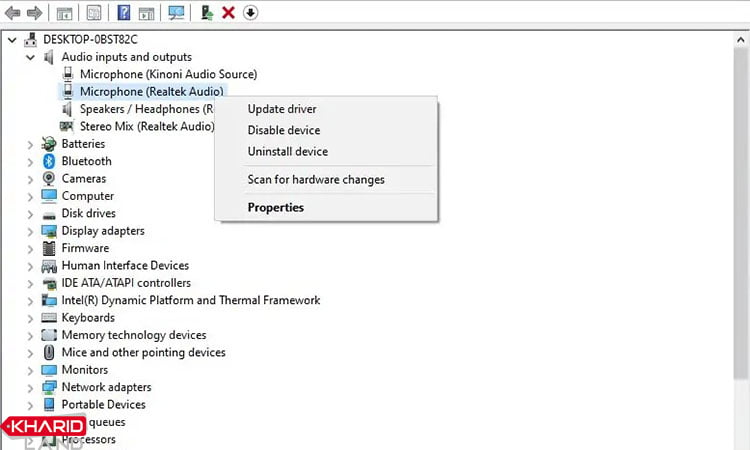فهرست موضوعات در این آموزش
Toggleاگر میکروفون لپ تاپ شما درست کار نمیکند یا هنگام برقراری تماس آنلاین صدا منتقل نمیشود، جای نگرانی نیست! فعال کردن میکروفون لپ تاپ یک فرآیند ساده است که با چند تغییر در تنظیمات ویندوز قابل انجام خواهد بود. این موضوع نهتنها برای دستگاههای جدید بلکه برای لپ تاپ استوک نیز اهمیت زیادی دارد، زیرا کاربران این مدلها هم ممکن است با مشکل غیرفعال بودن میکروفون روبهرو شوند. در ادامه، روشهای فعال کردن میکروفون لپ تاپ، تنظیمات صدا و راهکارهای رفع ایرادات رایج را به صورت مرحلهبهمرحله بررسی میکنیم تا بتوانید به راحتی از سیستم خود برای تماسهای تصویری، کلاسهای آنلاین و ضبط صدا استفاده کنید.
چرا باید میکروفون لپ تاپ را فعال کنیم؟
میکروفون یکی از اجزای حیاتی لپ تاپ است که نقش مهمی در برقراری ارتباطات آنلاین، برگزاری جلسات کاری، آموزشهای مجازی و حتی ایجاد محتوا ایفا میکند. بدون داشتن میکروفون فعال و کارآمد، کیفیت ارتباطات شما بهشدت کاهش مییابد و در بسیاری مواقع حتی امکان برقراری تماس یا ضبط صدا وجود نخواهد داشت. به همین دلیل یادگیری روشهای صحیح فعال کردن میکروفون لپ تاپ در ویندوز 7 اهمیت بالایی دارد، زیرا با این کار میتوانید از تمام قابلیتهای سیستم خود برای ارتباطات مؤثر و فعالیتهای روزمره بهرهمند شوید.
همچنین بخوانید: رفع مشکل قفل شدن تاچ پد لپ تاپ
روش های فعال کردن میکروفون لپ تاپ
راه ها و روش های بسیار زیاد و مختلفی وجود دارد که به شما برای فعال سازی میکروفون لپ تاپ کمک می کند. در لپ تاپ هایی که نسخه ویندوز دارند تقریبا تمامی روش ها شبیه به هم می باشد و تنها کمی تفاوت جزئی با هم دارند.
برای این منظور شما دوستان عزیز می توانید از تنظیمات ویندوز استفاده کرده و یا از کنترل پنل کمک بگیرید. البته روش های دیگری نیز برای این کار وجود دارد که در ادامه به تمامی آن ها اشاره کرده ایم.
برای فعال کردن میکروفون لپ تاپ در ویندوز 10 و سایر ویندوزها می توانید هر یک از راه های زیر را با توجه به نسخه لپ تاپ خود انجام دهید.
- فعال کردن میکروفون لپ تاپ از طریق Settings
- فعال کردن میکروفون لپ تاپ از طریق Control Panel
- فعال سازی میکروفون لپ تاپ از طریق Device Manager
فعال کردن میکروفون لپ تاپ از طریق Settings
در ادامه مقاله می خواهیم اولین روش فعال سازی میکروفون لپ تاپ را به شما آموزش دهیم. فعال کردن میکروفون لپ تاپ از طریق بخش Settings لپ تاپ از بهترین روش ها برای انجام این کار می باشد.
- روی آیکون ویندوز سیستم خود در بخش منو استارت کلیک کرده و آیکون شبیه به چرخ دهنده را انتخاب کنید. به جای این کار می توانید از طریق کلمات میانبر (Win + I) وارد تنظیمات شوید.
- مرحله بعدی این است که روی دسته Privacy کلیک کرده و در صفحه بعدی و ستون کناری، روی تب Microphone کلیک کنید.
- در این مرحله اگر گزینه میکروفون خاموش باشد در سمت راست دکمه ای به نام Change وجود دارد که می توانید با کلیک کردن روی آن میکروفون را فعال کنید.
- در نهایت برای اطمینان از کاری که انجام داده اید و برای اینکه مطمئن شوید میکروفون لپ تاپ شده است یا خیر، سیستم خود را یک بار restart کنید.
همچنین بخوانید: فعال سازی دوربین لپ تاپ ایسوس
فعال کردن میکروفون لپ تاپ از طریق Control Panel
روش بعدی برای فعال کردن میکروفون لپ تاپ استفاده از Control Panel می باشد.
با جستجو در منوی استارت، Control Panel را اجرا کنید.
- روی Hardware and Sound کلیک کرده و در صفحه بعدی، روی Sound ضربه بزنید.
- پنجره ای برای شما کاربران عزیز باز می شود، در این پنجره روی گزینه Recording کلیک کنید.
- روی میکروفون موردنظر راست کلیک کنید و Enable را انتخاب کنید تا فعال شود.
- دقت داشته باشید، چنانچه میکروفن مورد نظر در لیست نباشد باید روی لیست راست کلیک کنید.
- اگر تیک کنار دو گزینه Show Disabled Devices و Show Disconnected Devices دیده نمیشود، روی این گزینهها کلیک کنید تا تیک هر دو فعال شود.
- در نهایت میکروفون موردنظر در لیست ظاهر میشود و میتوانید روی آن راستکلیک کرده و Enable را انتخاب کنید.
فعال سازی میکروفون لپ تاپ از طریق Device Manager
اما آخرین کاری که می توانید انجام دهید تا میکروفون لپ تاپ را فعال کنید، از مسیر Device Manager می باشد.
از این روش زمانی می توانید استفاده کنید که دو روش قبلی برای فعال کردن میکروفون موثر نبوده باشند. برای این کار روی منو استارت کلیک کرده و در منویی که برایتان باز می شود روی گزینه Device Manager کلیک کنید.
بعد از آن باید گزینه مربوط به میکروفون یا کارت صدایی که میکروفون به آن متصل می باشد را انتخاب کرده و کلیک کنید.
گزینه Enable device را انتخاب کنید، میکروفون فعال می شود و برای غیر فعال کردن آن نیز می توانید Disable device را انتخاب کنید.
همچنین بخوانید: تفاوت لپ تاپ دست دوم و استوک
سخن پایانی
در نهایت میتوان گفت که فعال کردن میکروفون لپ تاپ یکی از مهمترین اقداماتی است که هر کاربر باید با آن آشنا باشد تا بتواند بدون مشکل در جلسات آنلاین، کلاسهای مجازی یا تماسهای تصویری شرکت کند. آشنایی با تنظیمات ویندوز، بررسی دسترسی برنامهها و رفع مشکلات متداول، به شما کمک میکند تا همیشه میکروفونی فعال و آماده به کار داشته باشید. با اجرای مراحل سادهای که در این مقاله توضیح داده شد، میتوانید به راحتی مشکل غیرفعال بودن میکروفون را برطرف کرده و از تمام قابلیتهای لپ تاپ خود بهرهمند شوید.
سوالات متداول
چرا میکروفون روی لپ تاپ کار نمی کند؟
اگر میکروفون روی لپ تاپ کار نمی کند، اولین چیزی که باید بررسی کنید این است که آیا به برنامه ای که از میکروفون استفاده می کنید اجازه دسترسی به میکروفون را داده اید یا خیر. نحوه انجام این کار به این صورت است: روی صفحه کلید خود، کلید لوگوی ویندوز را فشار دهید و میکروفون را تایپ کنید، سپس روی تنظیمات حریم خصوصی میکروفون کلیک کنید.
میکروفون لپ تاپ کجاست؟
میکروفون های یکپارچه اغلب در بالای صفحه نمایش قرار دارند، به خصوص زمانی که یک وب کم مستقیماً در کنار میکروفون تعبیه شده است. به لبه های بدنه لپ تاپ نگاه کنید. برخی از مدل های لپ تاپ دارای یک میکروفون داخلی در بالای صفحه کلید یا درست زیر لولا هستند.
چرا میکروفون لپ تاپ شناسایی نمی شود؟
ساده ترین راه برای رفع این مشکل، وصل کردن یک هدست USB با میکروفون یا یک وب کم USB با میکروفون است. با این حال، اگر میکروفون خود را در لیست مشاهده کردید، روی آن کلیک کنید و مطمئن شوید که فعال است. اگر می بینید که دکمه “فعال” برای میکروفون شما ظاهر نمی شود، به این معنی است که میکروفون غیرفعال است.